Ortofotomapa to popularny rodzaj obrazu rastrowego, wykorzystywany głównie przez geodetów i projektantów terenu
Zobaczmy jak wstawić mapę do najnowszej wersji naszego programu CAD - ZWCAD 2025
Na początek powiedzmy sobie czym jest ortofotomapa. Jest to rastrowy obraz powierzchni terenu, powstały w wyniku przetworzenia zdjęć lotniczych lub satelitarnych. Ten rodzaj podkładu jest często wykorzystywany przy analizach terenu projektowanego.
Teraz w ZWCAD 2025 Professional mamy możliwość wczytywania takiej ortofotomapy bezpośrednio z serwerów internetowych.
Co będzie nam potrzebne do wstawienia ortofotomapy
Potrzebny będzie ZWCAD 2025 oraz rysunek CAD z mapą, do jakiej chcemy wstawić ortofotomapę.
W tym artykule korzystam z mapy Polski utworzonej za pomocą naszej nakładki dla geodetów ZWGeo.
Zachęcam również do pobrania naszej mapy i wczytania do ZWCAD - Pobierz teraz plik dwg - granice Polski w układzie 1992 - ZWGeo
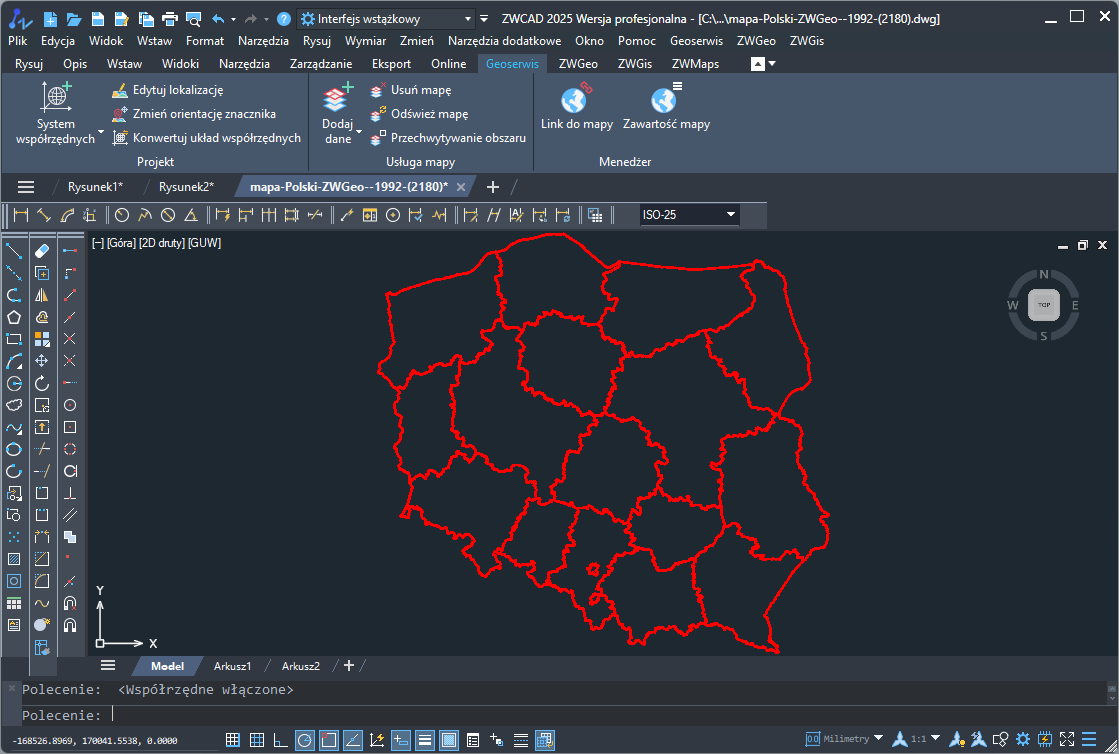
Jeśli ktoś jeszcze nie miał styczności z ZWGeo, zapraszam do zapoznania się z krótkim filmem. Nakładka jest znaczną pomocą w pracy np. geodetów czy inżynierów środowiska.
Przygotowanie rysunku
Pracując na rysunkach CAD potrzebujemy ustalić jednostki w jakich projektujemy. Dla wielu będą to milimetry, dla innych centymetry a jeszcze dla innych metry. I to właśnie metry będą nam potrzebne w tym wypadku.
Jednostki na rysunku można ustalić w dowolny sposób. Można wybrać ją z paska na dole ekranu lub skorzystać z polecenia JEDN albo _UNITS by określić różne aspekty jednostek — w tym skale wstawiania:
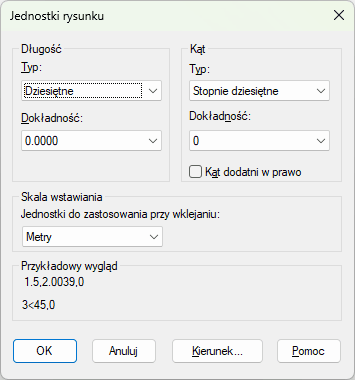
Ustawienie układu odniesienia
Kolejnym krokiem do wstawienia ortofotomapy w naszym programie CAD jest ustawienie układu odniesienia. ZWCAD 2025 ma do tego funkcje System współrzędnych w menu Geoserwisu, dostępną także poprzez polecenie MAPCS.
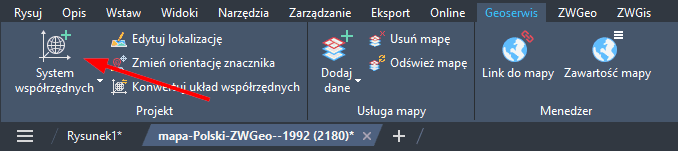
Po uruchomieniu polecenia otworzy się panel, który jest nam niezbędny.

Można w nim ustawić jednostki, jeśli jeszcze nie było to zrobione wcześniej, oraz przeszukać program w poszukiwaniu potrzebnego układu współrzędnych. Dla Polski będzie to układ 1992 o numerze katalogowym 2180.
Po wybraniu tego układu wystarczy potwierdzić przyciskiem Wyznacz i rysunek CAD zostanie ustawiony na ten system współrzędnych.
Wstawianie mapy
Ostatnim krokiem jest dodanie właściwej mapy. Możemy to zrobić znowu z funkcji na wstążce — Dodaj dane, albo poprzez polecenie ADDGEOMAP.
Otworzy się panel, w którym należy wybrać mapę świata — Arcgis i kliknąć OK.
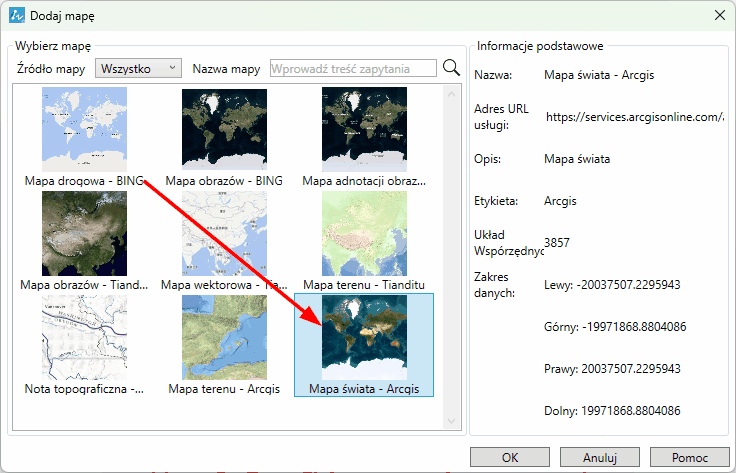
ZWCAD wstawi mapę rastrową, ortofotomapę, zgodnie z wyznaczonymi współrzędnymi. Spójrzmy:
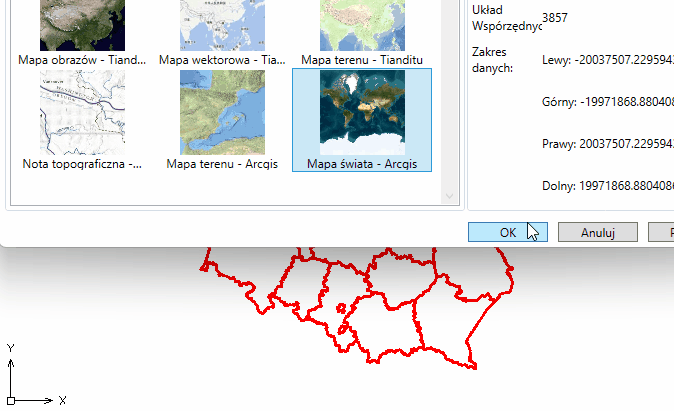
W każdej chwili można usunąć mapę wstawioną w ten sposób klikając funkcje usunięcia mapy.

Zachęcamy do przetestowania ZWCADa 2025 oraz tego rozwiązania.


